
Агуулгын хүснэгт:
- Хангамж
- Алхам 1: Алхам 1: LED гэрлийг асаах
- Алхам 2: Алхам 2: LED хэрхэн асдаг вэ?
- Алхам 3: Алхам 3: Зэсийн соронзон хальсыг хэрхэн ашиглах талаар
- Алхам 4: Алхам 4: Цаасан хэлхээ хийх
- Алхам 5: Алхам 5: Хайрцагны буланг хэрхэн яаж хийх вэ
- Алхам 6: Алхам 6: Хайрцгаа бөглөнө үү
- Алхам 7: Алхам 7: LED болон зайгаа нэмнэ үү
- Алхам 8: Алхам 8: Гэрэл асаах карт
- Алхам 9: Алхам 9: Картыг дуусгах
- Алхам 10: Алхам 10
- Зохиолч John Day [email protected].
- Public 2024-01-30 11:01.
- Хамгийн сүүлд өөрчлөгдсөн 2025-01-23 15:00.

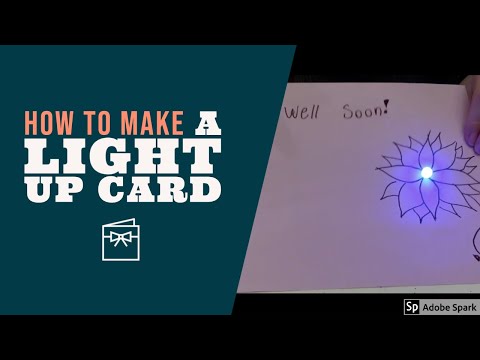
Энэ үйл ажиллагаанд бид цахилгаан эрчим хүч, хэлхээ хэрхэн ажилладаг, гэрэл асаах карт хэрхэн хийх талаар сурах болно! Та өөрийн картаа хийснийхээ дараа үүнийг #HomeMakeKit ашиглан олон нийтийн мэдээллийн хэрэгслээр хуваалцаж, энэ нь хэрхэн болсныг бид харах болно!
Хангамж
Зэсийн соронзон хальс, барилгын цаас, LED гэрэл, зоосны батерей, соронзон хальс, маркер
Алхам 1: Алхам 1: LED гэрлийг асаах

Зоосны батерейг ашиглан LED -ийг асаахыг хичээ. LED нь хоёр хөлтэй. LED -ийн нэг хөлийг зайны нэг талд, дараа нь нөгөө хөлөө зайны нөгөө талд байрлуулна. Хэрэв LED ажиллахгүй бол талыг нь сольж үзээрэй.
Алхам 2: Алхам 2: LED хэрхэн асдаг вэ?
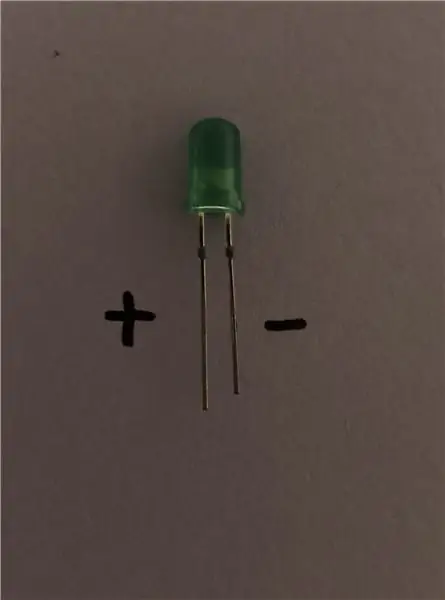
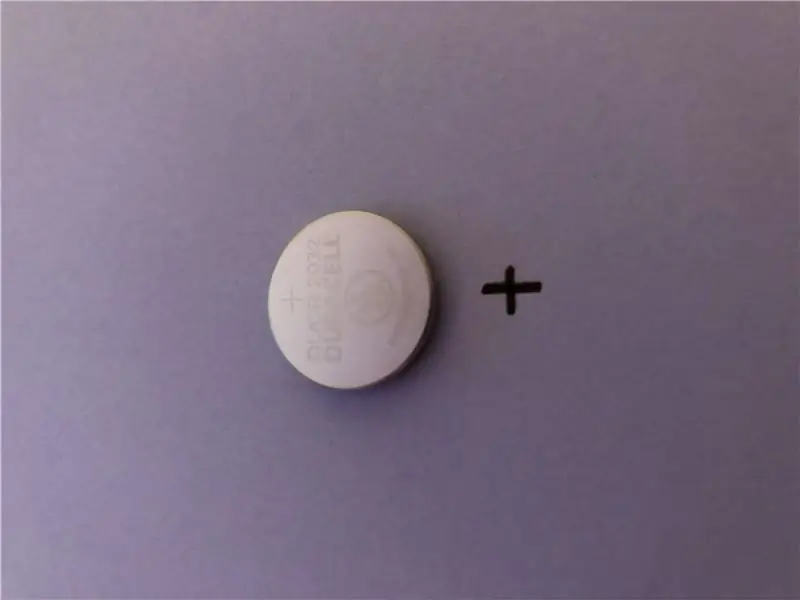

LED гэрлийн урт хөл нь эерэг тал, богино хөл нь сөрөг тал юм. Батерейны эерэг тал нь "+" тэмдэгтэй, нөгөө тал нь сөрөг байна. LED гэрэл нь LED -ийн эерэг хөлийг батерейны эерэг тал руу холбож, сөрөг хөлийг сөрөг тал руу холбосон тохиолдолд л ажиллах болно. Ингэснээр цахилгаан нь LED -ээр зөв урсах болно.
Алхам 3: Алхам 3: Зэсийн соронзон хальсыг хэрхэн ашиглах талаар

Бид LED болон батерейны холболтыг өргөтгөхийг хүсч байгаа бөгөөд ингэснээр LED -ийг картанд илүү хялбар байрлуулах болно. Холболтыг сунгахын тулд бид цахилгаан дамжуулдаг бүх зүйлийг ашиглаж болно! Энэ төслийн хувьд бид зэс соронзон хальс ашиглаж байна. Зэсийн соронзон хальс нь цахилгаан дамжуулдаг зэс, дамжуулдаггүй хоёр талтай. Зэс соронзон хальсыг ашиглахын тулд цагаан цаасыг ар талд нь хальсалж, зэс туузны наалдамхай талыг цаасан дээр наана.
Алхам 4: Алхам 4: Цаасан хэлхээ хийх
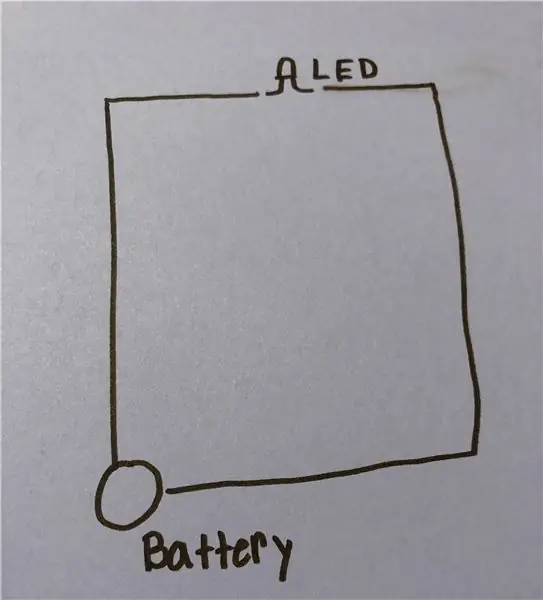
Зэсийн соронзон хальсны тусламжтайгаар барилгын цаасан дээр хайрцаг үүсгээрэй. Хайрцагны баруун талд зайны нэг талыг LED -ийн нэг хөлтэй холбох болно. Зүүн тал нь зайны нөгөө талыг LED -ийн нөгөө хөлтэй холбох болно. Энэ хайрцаг дээрх булангууд нь төвөгтэй байх болно. Хэрэв та зэс соронзон хальсыг урж, хоёр дахь хэсгийг эхнийх дээр байрлуулбал зэс соронзон хальсны наалдамхай тал нь цахилгаан дамжуулдаггүй тул цахилгаан дамжуулах боломжгүй болно. Булан хийхдээ зэс соронзон хальсыг таслахгүй байх хэрэгтэй.
Алхам 5: Алхам 5: Хайрцагны буланг хэрхэн яаж хийх вэ



Хэрэв танд зэс соронзон хальсны шугам байгаа бөгөөд та үүнийг өөр тийш эргүүлэхийг хүсч байвал соронзон хальсыг хүссэн чиглэлд нь нугалаад хүссэн чиглэлдээ нугалаад хуудсан дээр хавсаргана уу..
Алхам 6: Алхам 6: Хайрцгаа бөглөнө үү
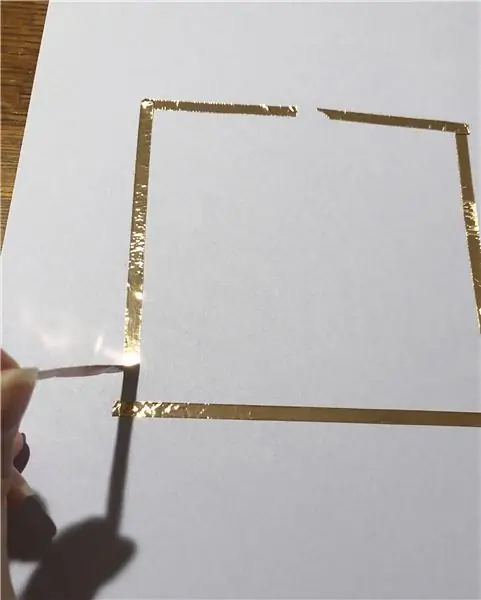
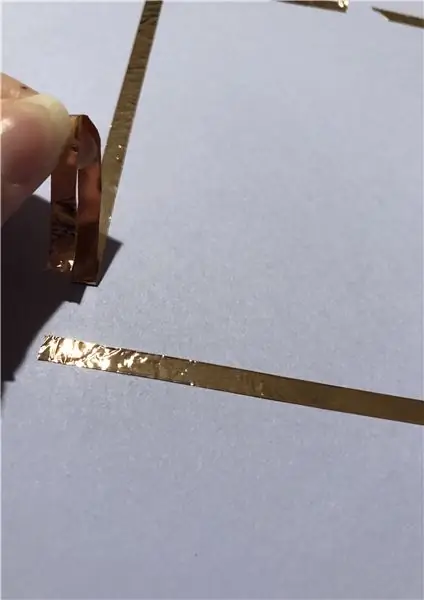


Хайрцгийг үүсгэсний дараа та батерейг залгах боломжтой байх ёстой. Үүнийг хийхийн тулд зайгаа байрлуулах буланд зэс туузыг сунгана уу. Зэс соронзон хальсыг хуулж аваад өөрөө нугална. Ингэснээр та зайг цаасан дээр тавихад зэсийн соронзон хальсны наалдамхай тал нь батерейны дээд хэсэгт хүрнэ.
Алхам 7: Алхам 7: LED болон зайгаа нэмнэ үү
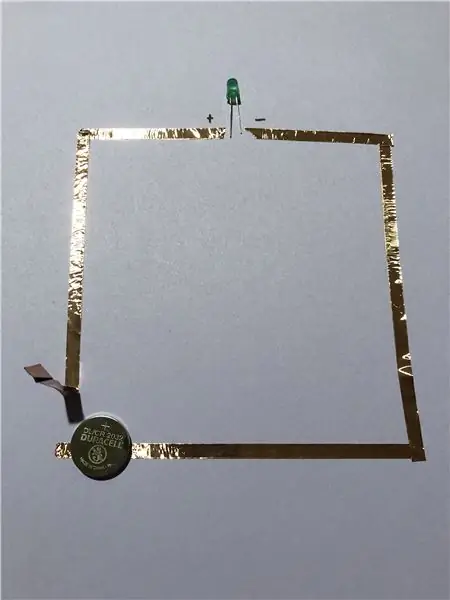


Хэрэв та батерейны сөрөг талыг доош харуулбал хамгийн хялбар болно. Дараа нь хайрцагны баруун тал нь сөрөг тал болно. Өмнө нь батерейны сөрөг тал нь LED -ийн сөрөг хөл рүү хүрэх ёстой гэдгийг санаарай. Энэ нь бид LED -ийн сөрөг хөлийг (богино нь) хайрцгийн баруун талд, LED дээрх урт хөлийг хайрцгийн зүүн талд бэхлэх ёстой гэсэн үг юм. Үүнийг соронзон хальсаар буулгаарай, танд цаасан хэлхээ байна!
Алхам 8: Алхам 8: Гэрэл асаах карт

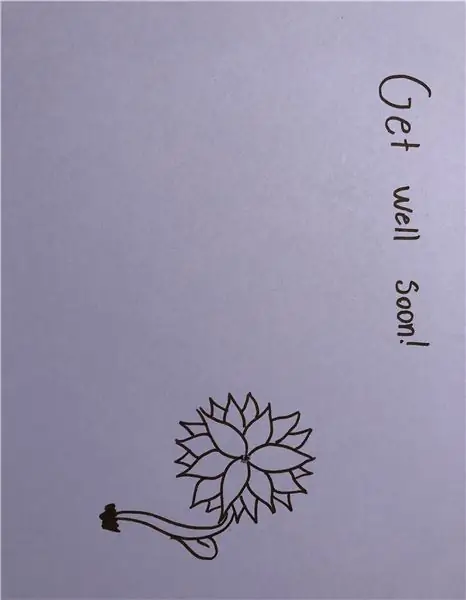
Одоо бид гэрэл асаах карт үүсгэж болно. Эхлээд LED -ээ тайл. Таны LED явах ёстой газарт нүх гарга. Цаасыг эргүүлээд LED хаана байх талаар зураг зур. Миний зурган дээр би LED -ийг цэцгийнхээ гол болгохыг хүсч байсан бөгөөд нүхнийхээ эргэн тойронд дамар зурсан.
Алхам 9: Алхам 9: Картыг дуусгах
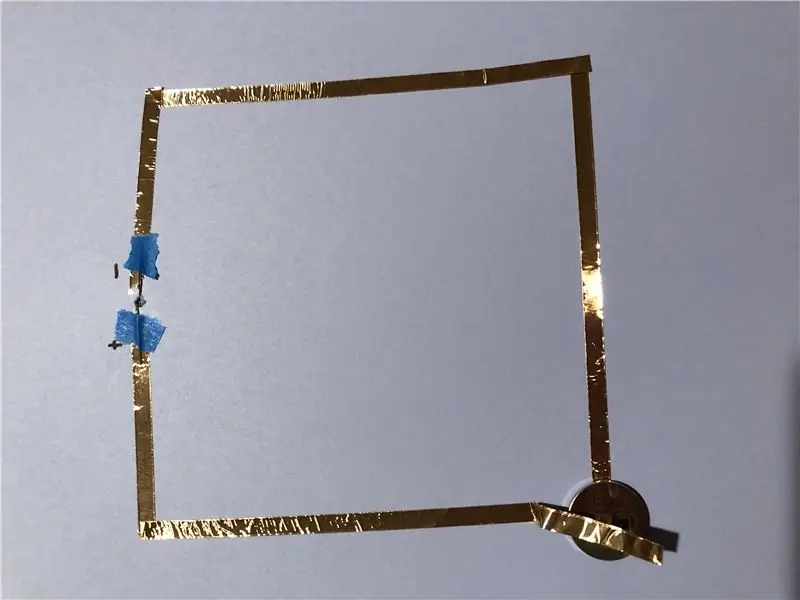
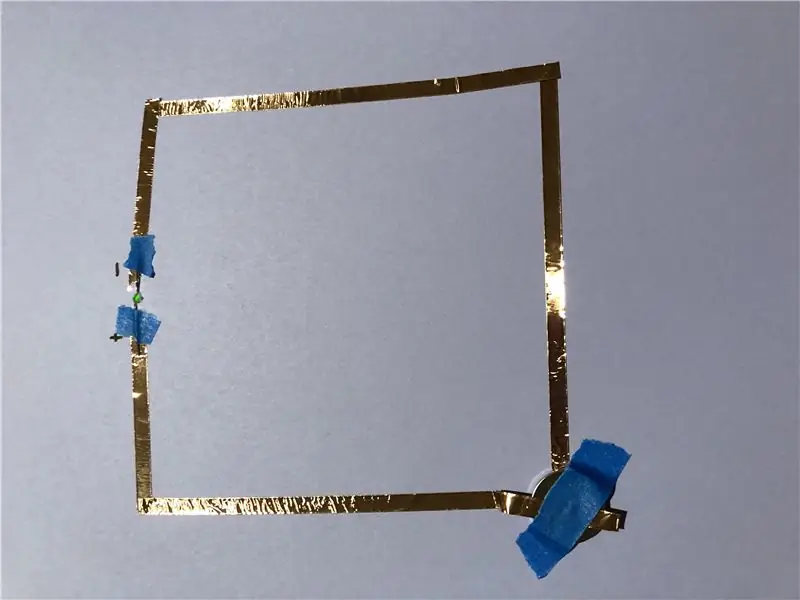
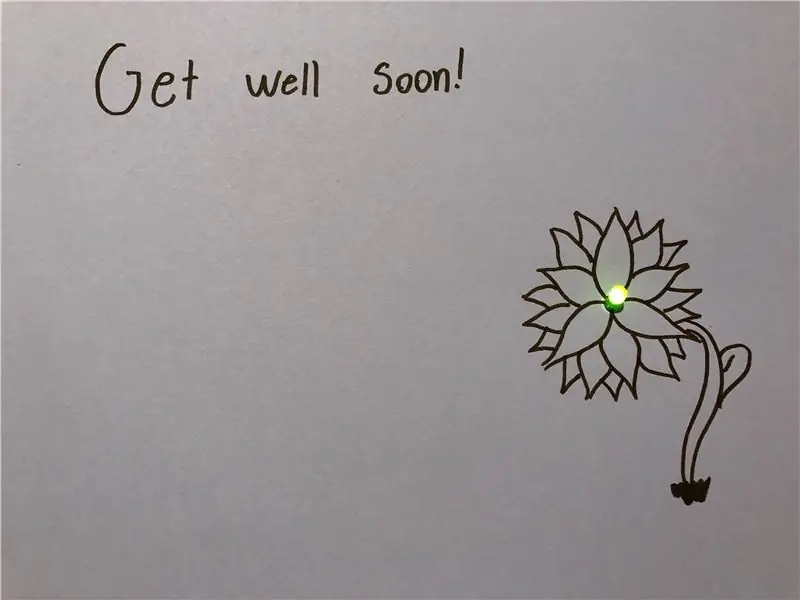
LED -ийг нүхээр дамжуулж, хөл нь хэлхээний хажуу талд гарч ирнэ. Хөлийг нь доошлуул. Урт хөлөө зүүн тийш, богино хөлөө баруун тийш холбохоо бүү мартаарай. Дараа нь батерейг соронзон хальс руу оруулаарай. Одоо танд гэрэл асаах карт байна!
Алхам 10: Алхам 10
Энд бодох ёстой хэдэн асуулт байна.
1. Та картаа илүү сайн болгож чадах уу?
2. Та картанд олон LED нэмж чадах уу?
3. Та карт унтрааж асаах боломжтой болгож чадах уу?
Энэхүү төсөл танд таалагдсан гэж найдаж байна!
Зөвлөмж болгож буй:
Trainz - Агуулгыг хэрхэн яаж дахин яаж хийх вэ: 13 алхам

Trainz - Арьсыг хэрхэн дахин яаж арчлах вэ: Сайн байна уу, би энэ гарын авлагыг бий болгож, Trainz -ийн загварыг хэрхэн яаж цэвэрлэх талаар алхам алхамаар үзүүлэх болно. Би Trainz A New Era -ийг ашиглаж байгаа бөгөөд CFCLA CF ангийн #CF4401 ангиараа үйл явцыг үзүүлэх болно. Чамайг бас арьсаа арчлах гэж зовж байж магадгүй гэж би харж байна. Энэ нь
Бараг бүх компьютер дээр график картыг хэрхэн яаж солих вэ: 8 алхам

Бараг бүх компьютер дээр график картыг хэрхэн яаж солих вэ: Сайн уу, намайг Жозеф гэдэг. Би компьютер сонирхогч бөгөөд компьютерын талаар хүмүүст заах дуртай. Би танд компьютер доторх график картыг хэрхэн яаж солихыг зааж өгөх болно, ингэснээр та хүссэн үедээ компьютерээ шинэчлэх боломжтой болно. Графикийг сольж байна
Салхины хүчээр ажилладаг LED -ийг видео бичлэг хийх төхөөрөмжөөр хэрхэн яаж хийх вэ: 13 алхам

Салхины хүчээр ажилладаг LED -ийг видео бичлэг хийх төхөөрөмжөөр хэрхэн яаж хийх вэ: Энэхүү заавар нь хуучин видео бичлэгийн төхөөрөмж, салхин дугуйнаас салхины хүчээр ажилладаг LED -ийг хэрхэн яаж хийхийг тайлбарлах болно. Хэрэв та VCR байхгүй бол хуучин CD-Rom хөтчийг ашиглаж болно. Хэрэв та үүнийг CD-Rom хөтөч дээрээс хийх талаар хичээл сонирхож байгаа бол үүнийг миний дээрээс олж болно
Blackberry Tour санах ойн картыг хакердах, зайныхаа хаалгыг хэрхэн яаж засах вэ: 3 алхам

Blackberry Tour -ийн санах ойн картыг хакердах, зайныхаа хаалгыг хэрхэн яаж засах вэ: Би Blackberry Tour -ийг анх авахдаа утсаа гартаа барьж, бичихэд зайны хаалга жаахан жиргэх болно. Надад жаахан тэвчээргүй хандаж байгаа нь үүнийг хүлээн зөвшөөрөх боломжгүй байсан ч засварын талаар үзэхийн тулд дэлгүүрт очиж үзэх нь үнэ цэнэтэй зүйл биш гэж би бодсон. С
Компьютергүйгээр санах ойн картыг хэрхэн нөөцлөх вэ: 3 алхам

Компьютергүйгээр санах ойн картыг хэрхэн нөөцлөх вэ: Сайн байна уу Би амралтаараа авсан бүх зургаа нөөцлөх дуртай. мөн аль зургуудыг устгахаа цэгцлэх. Фэйсбүүк рүү сайн сайтуудыг байршуулаарай.Амралтын үеэр би зөөврийн компьютерээ тэврэхийг хүсэхгүй байна. Миний олж мэдсэн шийдэл бол P ашиглах
